Aşağıda, Windows kullanıcılarının başarılı bir şekilde geçmesine yardımcı olan bir yöntem koleksiyonunuz var. 0xc000014c hatası. Durumunuza uygun bir düzeltmeyle karşılaşana kadar lütfen her yöntemi takip edin.
Yöntem 1: Sistem Geri Yükleme noktası kullanma
Zaman içinde önceki bir noktaya sistem geri yüklemesi yaparak başlayalım. Muhtemelen, sisteminiz daha önce sorunsuz bir şekilde çalışırken bir geri yükleme noktası kaydetmiştir. Yerinde bir geri yükleme noktanız varsa, bu yöntem makinenizi çalışma durumuna geri yüklemenize olanak tanır.
Windows sürümünüze bağlı olarak, Sistem Geri Yükleme menü farklı olacaktır. Ancak Windows 7 veya Windows 10'da olsanız da, büyük olasılıkla kurulum medyasına ihtiyacınız olacak Sistem kurtarma ayarları .
Not: Bazı eski dizüstü bilgisayarlarda, Sistem kurtarma ayarları . Genellikle, menüye arka arkaya basarak erişilebilir F10 veya F11 sistem başlangıcında. Bu kısayol, Windows kurulum medyasını kullanmadan onarım menüsü. Bu kısayolu kullanabiliyorsanız, doğrudan Aşama 3 (Windows 7 kılavuzunda) veya Adım 2 (Windows 10 kılavuzunda).
Windows yükleme medyanız yoksa, Windows 7 için bu kılavuzu izleyin önyüklenebilir windows 7 usb veya Windows 10 için bu kılavuz Windows 10 önyüklenebilir usb Windows yükleme medyası ile önyüklenebilir bir DVD veya USB oluşturmak için. Ardından, sisteminizin önce yükleme medyasından önyükleme yapacak şekilde yapılandırıldığından emin olun.
Sisteminiz kurulum medyasından önyüklemek için bir tuşa basmanızı istemezse, önyükleme kurulumuna girmek için ekrandaki komut istemlerini izlemeniz gerekir. Ek olarak, BIOS ayarları yapın ve önyükleme sırasını değiştirin, böylece kurulum ortamı önce gelir. BIOS'ta önyükleme önceliğini değiştirmenin kesin ayarları üreticiden üreticiye değişiklik gösterecektir.

Kurulum medyasından başarıyla önyükleme yaptıktan sonra, Windows sürümünüze göre aşağıdaki adımları izleyin:
Windows 7 kullanıcıları için
- Gördüğün zaman Yüklemek pencereler ekran, tıklayın Sonraki, sonra tıklayın Bilgisayarını tamir et .
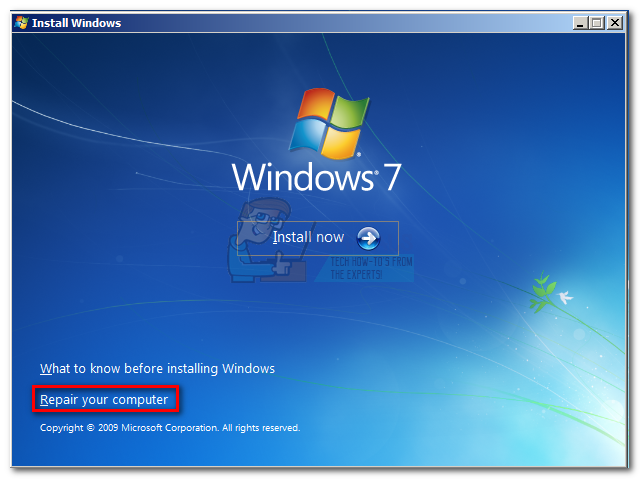
- İşletim sisteminizin seçildiğinden ve isabet aldığından emin olun Sonraki.
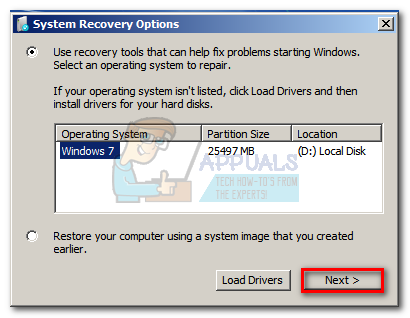
- Kadar bekleyin Başlangıç onarımı işletim sisteminizde bir tarama gerçekleştirir. Tıkla Onarmak düğmesi istenirse.
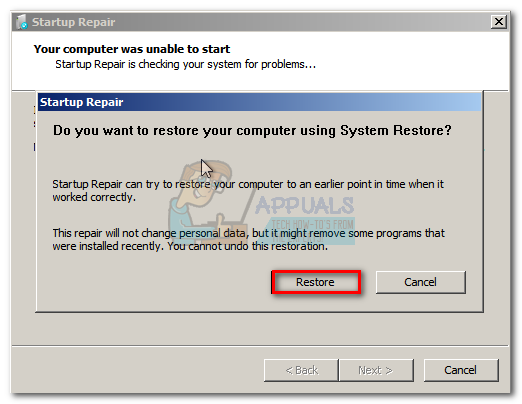 Not: Sisteminizi sizi oraya götürmeye zorlayabilirsiniz. Başlangıç onarımı başlangıçta makinenizi 3 kez zorlayarak kapatarak ekranı açın (Windows logo ekranı görüntülenirken). Arka arkaya 3 başlatma kesintisinden sonra, sisteminiz sizi otomatik olarak Başlangıç onarımı ekran.
Not: Sisteminizi sizi oraya götürmeye zorlayabilirsiniz. Başlangıç onarımı başlangıçta makinenizi 3 kez zorlayarak kapatarak ekranı açın (Windows logo ekranı görüntülenirken). Arka arkaya 3 başlatma kesintisinden sonra, sisteminiz sizi otomatik olarak Başlangıç onarımı ekran. - Onarım aracı bu noktada ek onarım stratejileri deneyebilir. Biraz zaman alsa bile, bu aşamada makinenizi yeniden başlatmayın veya kapatmayın.
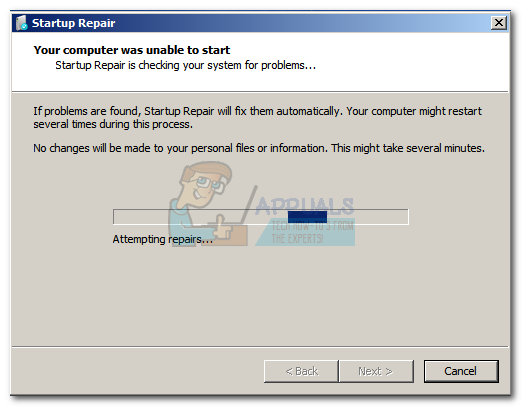
- Bir süre sonra Sistem Geri Yükleme sihirbaz açılmalıdır. Ancak, size Sistem kurtarma ayarları pencere, tıklayın Sistem Geri Yükleme .
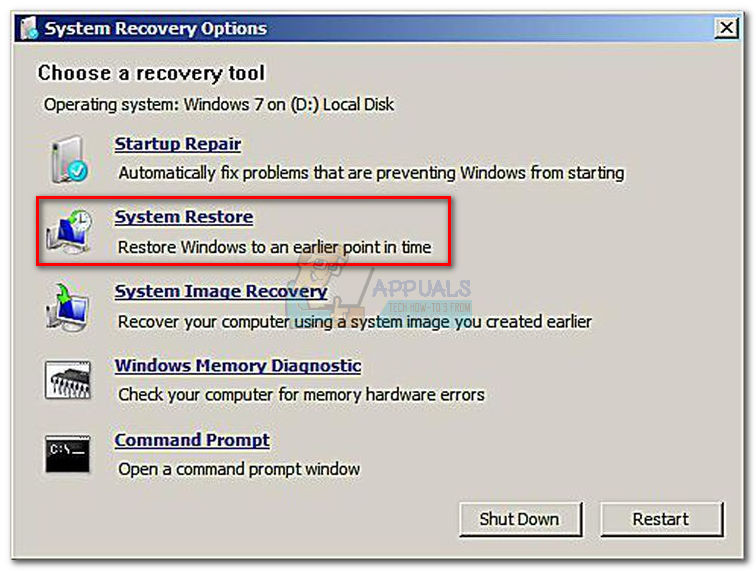
- İçinde Sistem Geri Yükleme ekranının yanındaki kutuyu işaretleyin. Daha fazla geri yükleme noktası göster ve sisteminizin düzgün çalıştığı zamandan bir geri yükleme noktası seçin. Tıklayın Sonraki , sonra Bitiş .
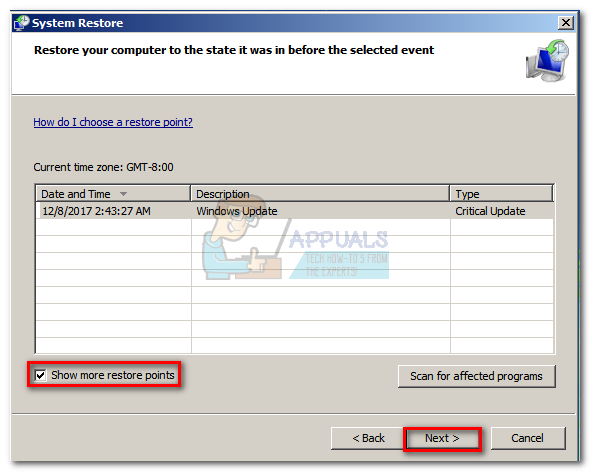
- Son olarak, tıklayın Evet ve onarım aracının sisteminizi önceki bir sürüme geri yüklemesini bekleyin.

Windows 10 kullanıcıları için
- Gördüğün zaman Windows kurulumu ekran, tıklayın Sonraki, sonra tıklayın Bilgisayarını tamir et .
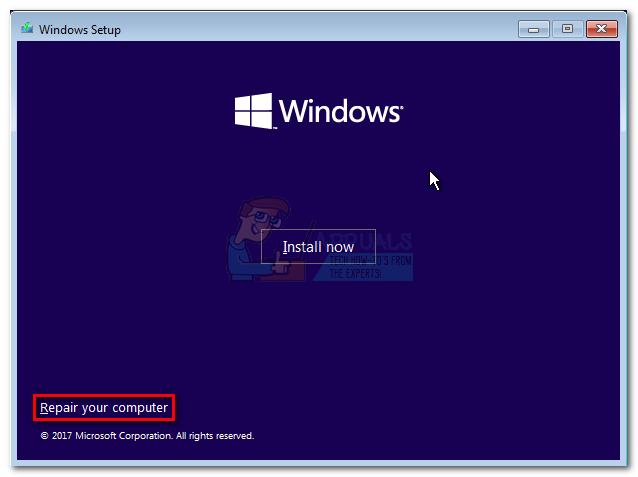
- Sonra gidin Sorun giderme ve tıklayın Sistem Geri Yükleme, ardından işletim sisteminizi seçin.
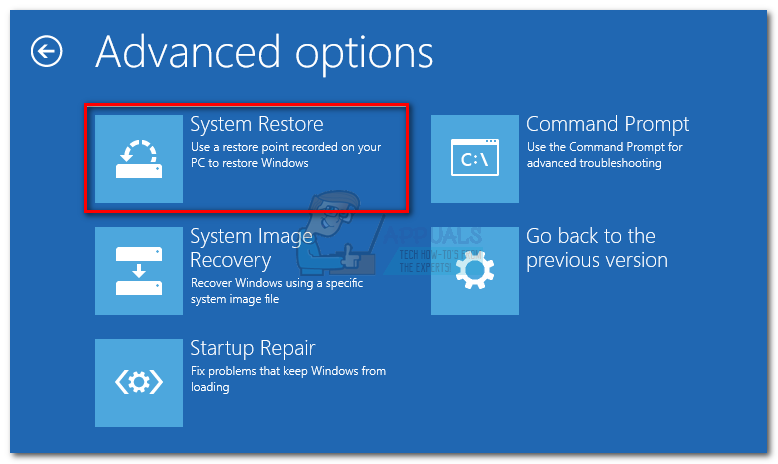 Not: Ayrıca, başlangıçta makinenizi 3 kez zorla kapatarak (Windows logo ekranı görüntülenirken) sisteminizi sizi bu ekrana götürmeye zorlayabilirsiniz. Arka arkaya 3 başlatma kesintisinden sonra, sisteminiz sizi otomatik olarak onarım menüsüne götürmelidir.
Not: Ayrıca, başlangıçta makinenizi 3 kez zorla kapatarak (Windows logo ekranı görüntülenirken) sisteminizi sizi bu ekrana götürmeye zorlayabilirsiniz. Arka arkaya 3 başlatma kesintisinden sonra, sisteminiz sizi otomatik olarak onarım menüsüne götürmelidir. - Ne zaman Sistem Geri Yükleme pencere açılır, tıklayın Sonraki. Ardından, sisteminizin düzgün çalıştığı zamandan bir geri yükleme noktası seçin ve Sonraki bir kere daha.
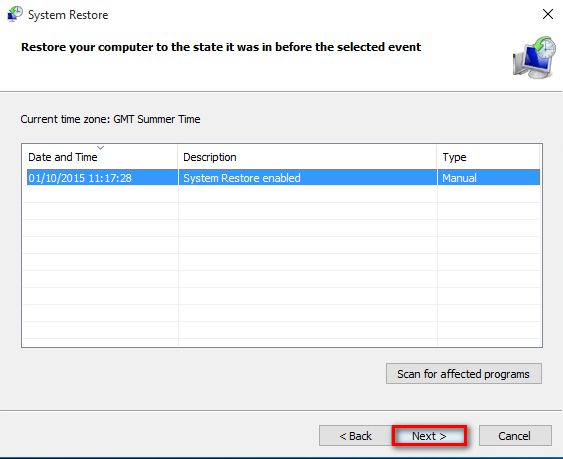
- Sonunda vur Bitiş, geri yükleme noktasını kullanmak istediğinizi onaylayın ve cihazınızın zamanda geri dönmesini ve çalışma durumuna dönmesini bekleyin.
Yöntem 2: BCD dosyalarını yeniden oluşturma
Önyükleme Yapılandırma Verilerinizin hatalı davranmasının birçok nedeni vardır. Bununla birlikte, her senaryoda, sorunu çözmenin en etkili yolu 0xc000014c hatası BCD dosyasını bir dizi Komut İstemi komutuyla onarmaktır.
Aşağıdaki kılavuzları izlemeye başlamadan önce, işletim sisteminiz için uygun Windows kurulum medyasına sahip olduğunuzdan emin olun. Bu bir DVD veya USB flash sürücü olabilir. Kurulum medyanız yoksa, Windows 7 için bu kılavuzu izleyin önyüklenebilir windows 7 usb veya Windows 10 için bu kılavuz Windows 10 önyüklenebilir usb .
Kurulum medyasından başarıyla önyüklemeyi başardıktan sonra, Windows sürümünüze göre aşağıdaki kılavuzları izleyin:
Windows 7 Kullanıcıları için
- Gördüğün zaman Yüklemek pencereler ekran, tıklayın Sonraki, sonra tıklayın Bilgisayarını tamir et .
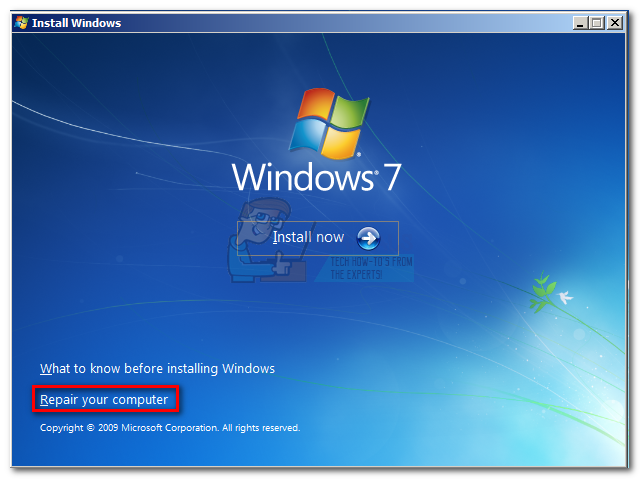
- İşletim sisteminizin seçildiğinden ve isabet aldığından emin olun Sonraki.
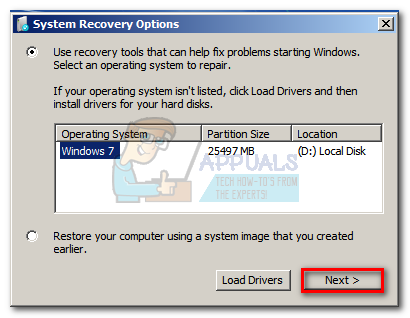
- Onarım sihirbazı bu noktada ek taramalar gerçekleştirecektir. Kullanmak isteyip istemediğinizi sorarsa Sistem Geri Yükleme , Tıklayın Hayır . Ardından, Açık'ı tıklayın Komut istemi.
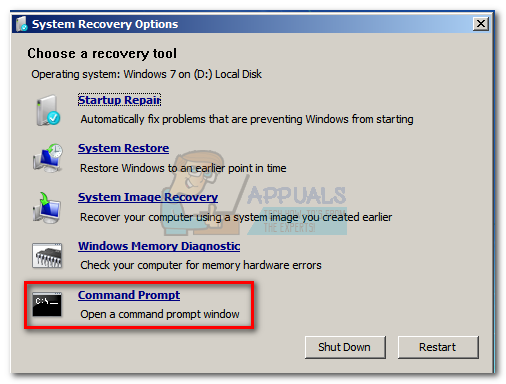
- Ardından, aşağıdaki komutları Komut istemi ve bas Giriş her birinden sonra.
Bootrec / FixMbr
Bootrec / FixBoot
Bootrec / ScanOS
Bootrec / RebuildBcd
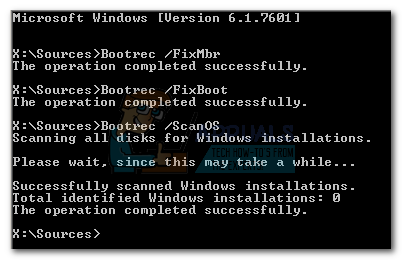
- Komutlar başarıyla işlendikten ve yürütüldükten sonra şunu yazın: chkdsk / f / r ve bas Giriş. Bu, sabit sürücünüzdeki bozuk kesimleri tarayacak ve bunları otomatik olarak onaracaktır.
Not: Bu aşamada bozuk sektörler bulunursa, HDD'nizde bulunan bazı verileri kaybedebileceğinizi unutmayın.İşlem tamamlandığında bilgisayarınız yeniden başlamalıdır. Bir sonraki başlangıçta, Windows'un sabit sürücünüzden önyüklendiğinden emin olun ve hatanın 0xc000014c gitti.
Windows 10 Kullanıcıları için
- Gördüğün zaman Windows kurulumu ekran, tıklayın Sonraki, sonra tıklayın Bilgisayarını tamir et .
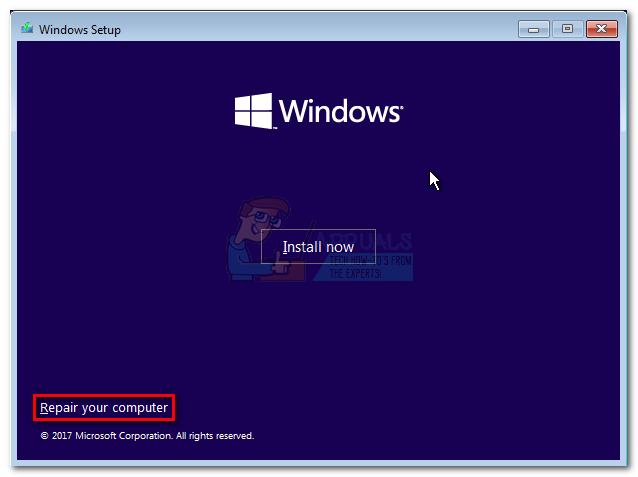
- Tıklamak Sorun giderme , sonra tıklayın Komut istemi.
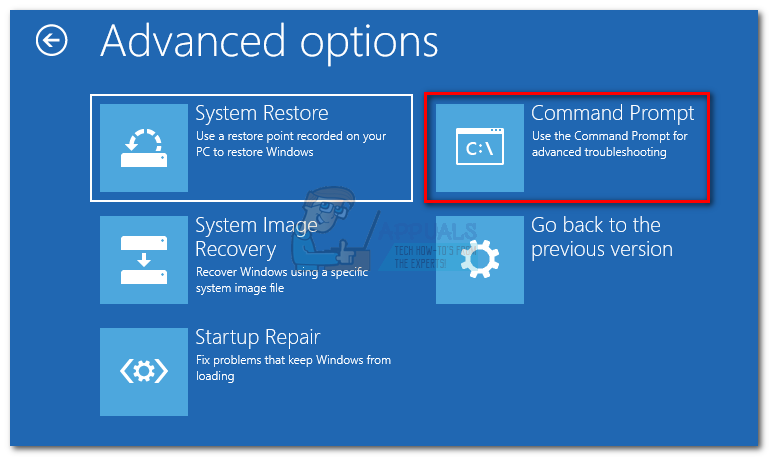
- Ardından, aşağıdaki komutları Komut istemi ve bas Giriş her birinden sonra.
Bootrec / FixMbr
Bootrec / FixBoot
Bootrec / ScanOS
Bootrec / RebuildBcd
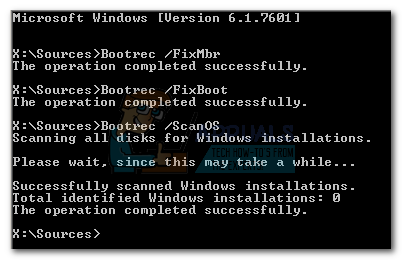
- Komutlar başarıyla işlendikten ve yürütüldükten sonra şunu yazın: chkdsk / f / r ve bas Giriş. Bu, sabit sürücünüzdeki bozuk kesimleri tarayacak ve bunları otomatik olarak onaracaktır.
Not: Bu aşamada bozuk sektörler bulunursa, HDD'nizde bulunan bazı verileri kaybedebileceğinizi unutmayın. İşlem tamamlandığında bilgisayarınızın yeniden başlatılması gerekir. Bir sonraki başlangıçta, Windows'un sabit sürücünüzden önyüklendiğinden emin olun ve hatanın 0xc000014c gitti.
Yöntem 3: Kayıt dosyalarını RegBack klasöründen geri yükleme
Yukarıdaki yöntemlerin tümünü başarılı bir şekilde takip ettiyseniz, son bir numara deneyebilirsiniz. Ancak, HDD'nizi fiziksel olarak kaldırmanız ve farklı bir PC'ye bağlamanız gerekeceğini unutmayın.
Tüm Windows sürümleri, en önemli kayıt defteri dosyalarınızın bir kopyasını RegBack adlı bir klasörde saklar. Sorun gerçekten de temelde yatan bir kayıt defteri sorunuyla ilgiliyse, klasörü yedek klasörden normal dizine kopyalamak, 0xc000014c hata. Adımlar her Windows sürümünde aynıdır. İşte yapmanız gerekenler:
- Windows dosyalarını barındıran sabit sürücüyü bilgisayardan çıkarın. 0xc000014c hatası ve onu çalışan bir bilgisayara ikincil sürücü olarak bağlayın.
Not: Çalışan bilgisayarın sağlıklı Windows'tan önyüklendiğinden ve görüntülenen bilgisayardan 0xc000014c hatası. - Diğer bilgisayardan yeni bağladığınız HDD'ye erişin ve / Windows / system32 / config / RegBack
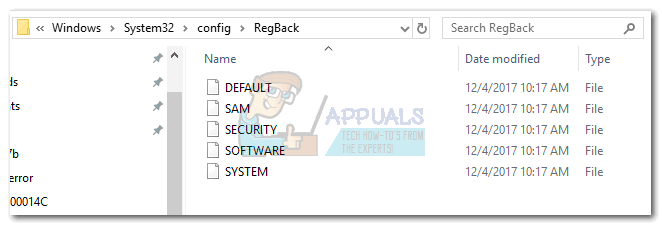
- Regback klasörünün içeriğini kopyalayın ve bir katmanı geri izleyin. yapılandırma Klasör.
- RegBack klasörünün içeriğini içindeki dosyaların üzerine yapıştırın. yapılandırma . İçindeki dosyaları geçersiz kılmak isteyip istemediğiniz sorulduğunda yapılandırma , vur Hepsine evet.
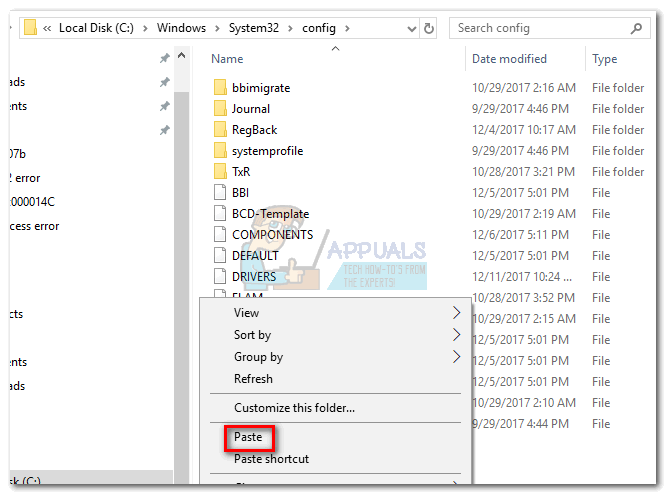
- PC'yi kapatın, HDD'nin bağlantısını kesin ve PC'yi görüntüleyen PC'ye geri taşıyın. 0xc000014c hatası. HDD'den başlatılmasına izin verin ve artık normal şekilde başlatılıp başlatılamayacağını görün.
Yukarıdaki yöntemleri herhangi bir sonuç almadan izlediyseniz, bir Windows yükleme medyası kullanmak ve işletim sisteminizi yeniden yüklemek dışında çok az seçeneğiniz vardır. Windows bölümünde depolanan tüm verileri kaybedeceksiniz, ancak tüm bozuk dosyalar veya hasarlı sistem dosyalarının üzerine yazılacaktır. Bu aynı zamanda, önyükleme sektörü virüsleriyle uğraşırken, 0xc000014c hatası.
6 dakika okundu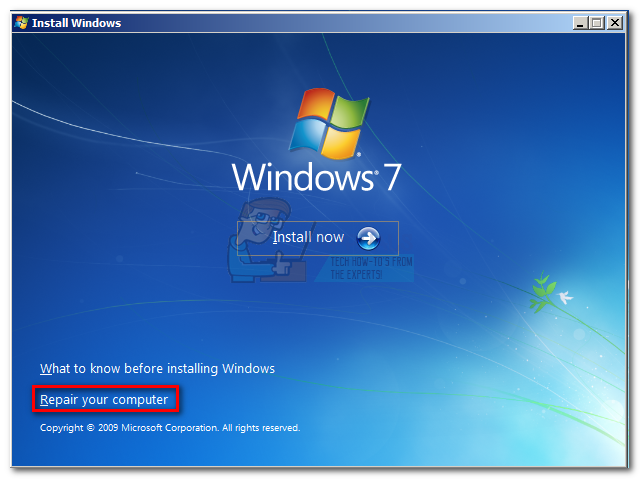
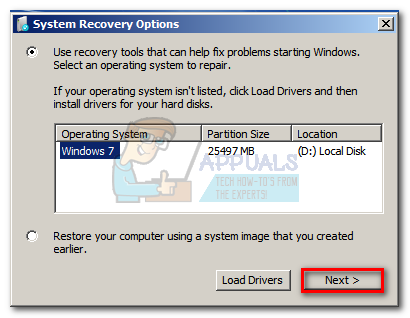
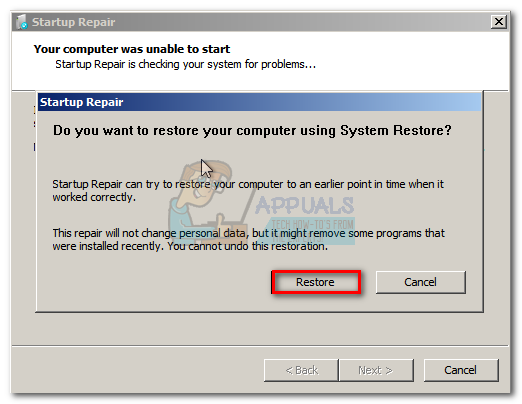 Not: Sisteminizi sizi oraya götürmeye zorlayabilirsiniz. Başlangıç onarımı başlangıçta makinenizi 3 kez zorlayarak kapatarak ekranı açın (Windows logo ekranı görüntülenirken). Arka arkaya 3 başlatma kesintisinden sonra, sisteminiz sizi otomatik olarak Başlangıç onarımı ekran.
Not: Sisteminizi sizi oraya götürmeye zorlayabilirsiniz. Başlangıç onarımı başlangıçta makinenizi 3 kez zorlayarak kapatarak ekranı açın (Windows logo ekranı görüntülenirken). Arka arkaya 3 başlatma kesintisinden sonra, sisteminiz sizi otomatik olarak Başlangıç onarımı ekran.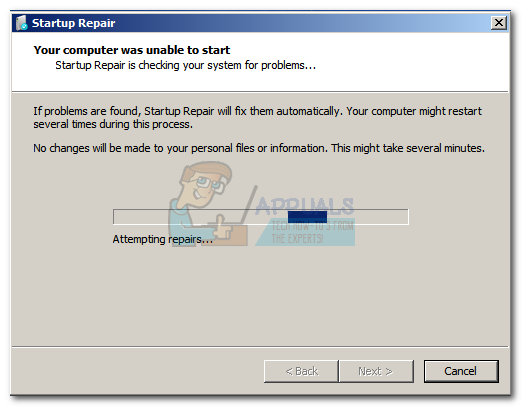
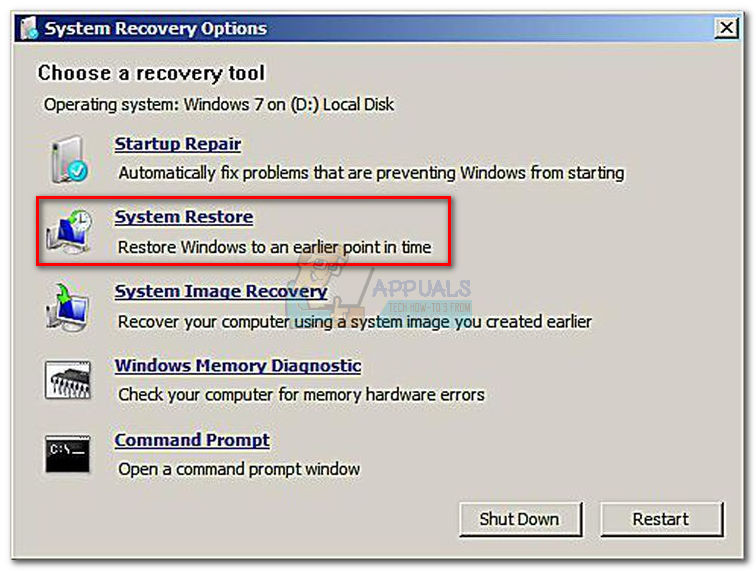
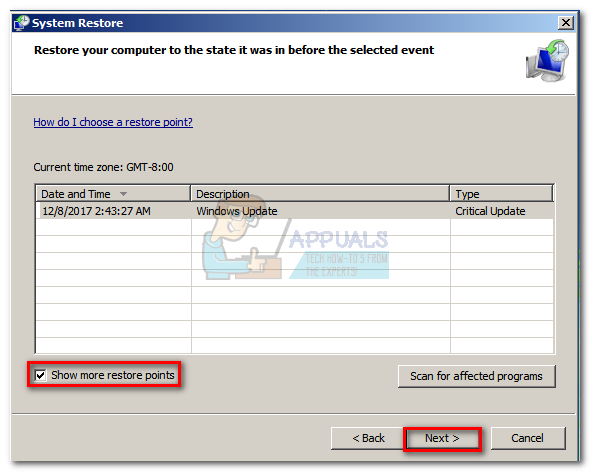

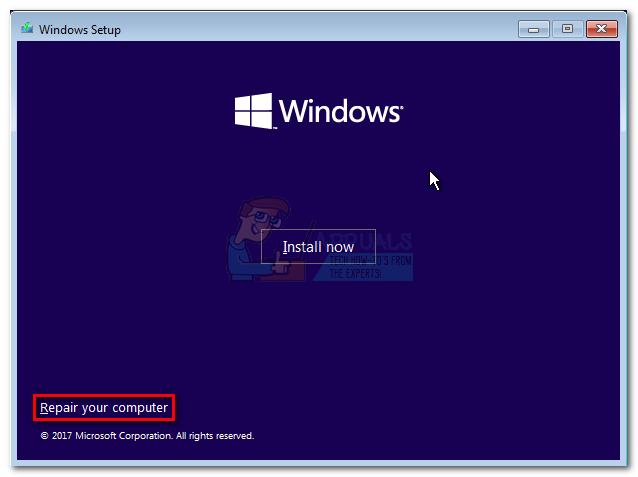
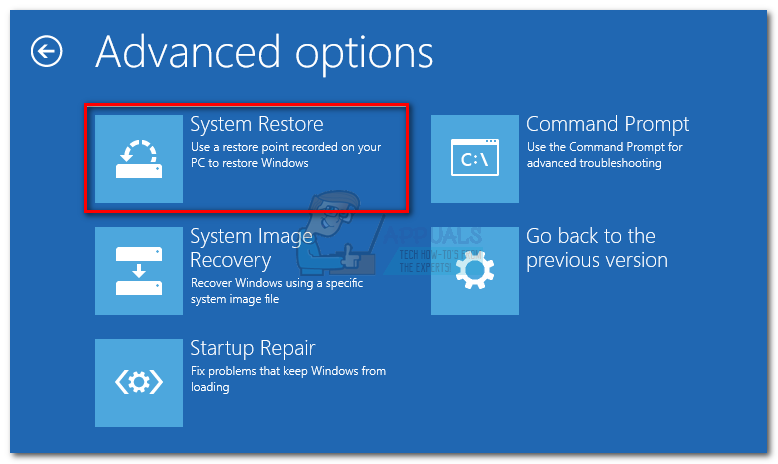 Not: Ayrıca, başlangıçta makinenizi 3 kez zorla kapatarak (Windows logo ekranı görüntülenirken) sisteminizi sizi bu ekrana götürmeye zorlayabilirsiniz. Arka arkaya 3 başlatma kesintisinden sonra, sisteminiz sizi otomatik olarak onarım menüsüne götürmelidir.
Not: Ayrıca, başlangıçta makinenizi 3 kez zorla kapatarak (Windows logo ekranı görüntülenirken) sisteminizi sizi bu ekrana götürmeye zorlayabilirsiniz. Arka arkaya 3 başlatma kesintisinden sonra, sisteminiz sizi otomatik olarak onarım menüsüne götürmelidir.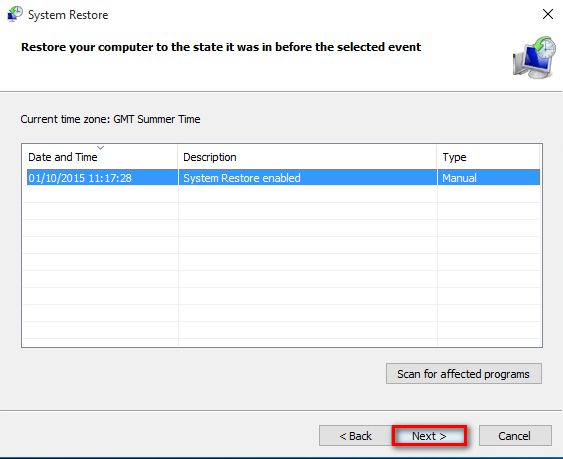
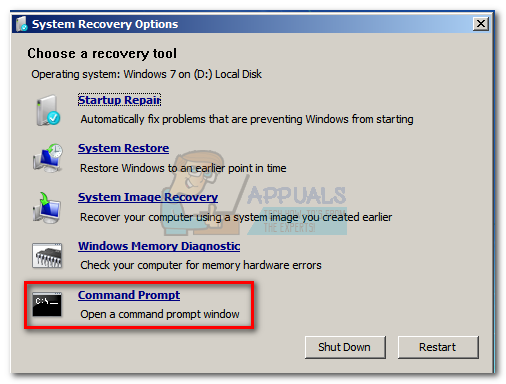
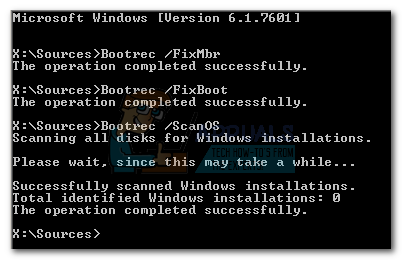
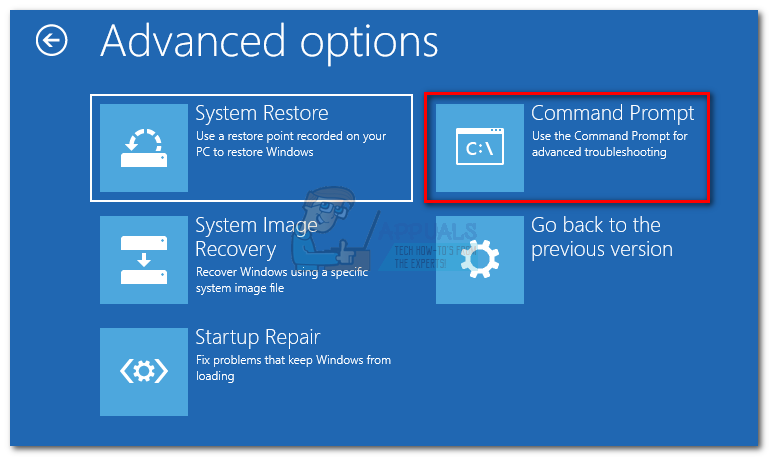
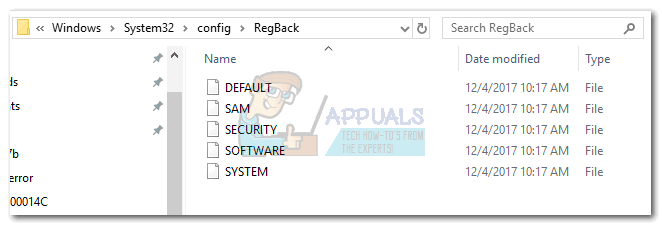
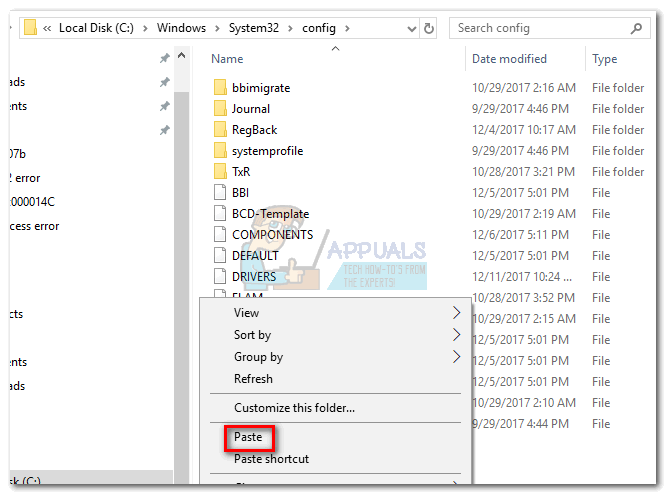







![[DÜZELTME] Sistem Geri Yükleme 'STATUS_WAIT_2' Hata Kodu](https://jf-balio.pt/img/how-tos/08/system-restore-status_wait_2-error-code.png)



![[DÜZELTME] OneNote iPad'de Kilitlenmeye Devam Ediyor](https://jf-balio.pt/img/how-tos/32/onenote-keeps-crashing-ipad.jpg)











